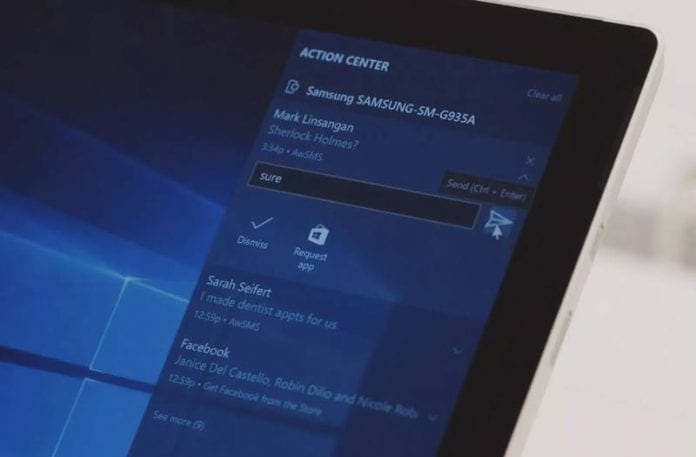
Μάθετε πώς να ενεργοποιείτε τις Visual Desktop Notifications στα Windows, την άλλη προσαρμογή στα Windows που ενεργοποιεί τις Visual Desktop Notifications στα Windows με τη βοήθεια του ενσωματωμένου εργαλείου Ease of Access Center στο λειτουργικό σας σύστημα Windows.
Οι ειδοποιήσεις ήχου είναι αυτό που όλοι γνωρίζουμε κατά τη χρήση των συσκευών υπολογιστή και συνήθως τις χρησιμοποιούμε για να μας θυμίζουν οποιαδήποτε νέα ενέργεια που παίζεται από τις εφαρμογές, το σύστημα των Windows. Αυτό θα ήταν πολύ περισσότερο από το ότι ό,τι απαιτείται είτε για να λαμβάνουμε ειδοποίηση για τα πράγματα που επιθυμούμε, αλλά για να λαμβάνουμε το πιο προηγμένο στυλ ειδοποιήσεων θα παρέχει και θα τροποποιεί μόνο την όλη διαδικασία. Τώρα θα μπορούσατε να σκεφτείτε τι άλλο θα μπορούσε να προστεθεί στο στυλ πληροφοριών ώστε να σας δίνει τις πιο εμφανείς υπενθυμίσεις για τις ενέργειες. Επιτρέψτε μου να σας πω κάτι, τα Windows 10/8/7 έχουν τις ενσωματωμένες λειτουργίες με τις οποίες οι χρήστες μπορούν να λαμβάνουν τις οπτικές ειδοποιήσεις για τις ενέργειες απευθείας στην οθόνη. Αυτό θα μπορούσε επίσης να είναι επωφελές εάν ξαφνικά δεν έχετε γυρίσει τους ήχους των ηχείων του υπολογιστή σας και έχετε την τάση να χάνετε τις ειδοποιήσεις σας. Με άλλους τρόπους θα θέλατε επίσης αυτόν τον τρόπο οπτικών ειδοποιήσεων για τους ήχους σας, αλλά ποιος είναι ο τρόπος για να το εφαρμόσετε; Προκαλώντας σύγχυση, μην ανησυχείτε, καθώς έχουμε γράψει τη μέθοδο σε αυτό το άρθρο με την οποία θα μπορούσατε να ρυθμίσετε τα Windows ώστε να δίνουν τις οπτικές ειδοποιήσεις για κάθε ενέργεια που ρυθμίζετε. Απλώς πηγαίνετε και διαβάστε για αυτό.
Πώς να ενεργοποιήσετε τις ειδοποιήσεις Visual Desktop στα Windows
Η μέθοδος είναι αρκετά απλή και εύκολη, και πρέπει απλώς να ακολουθήσετε μερικά από τα απλά βήματα που έχουμε συζητήσει παρακάτω.
Βήματα για να ενεργοποιήσετε τις Ειδοποιήσεις Visual Desktop στα Windows:
1. Πρώτα απ ‘όλα, ανοίξτε το μενού Έναρξη στα Windows σας (σε οποιοδήποτε από τα Windows 10/8/7). Μέσα σε αυτό χρησιμοποιώντας τη γραμμή αναζήτησης, αναζητήστε το Κέντρο διευκόλυνσης πρόσβασης και, στη συνέχεια, ανοίξτε το από εκεί.
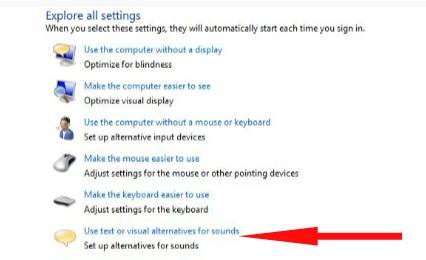
2. Μέσα στο Κέντρο Ευκολίας Πρόσβασης και αναζητήστε την επιλογή “Χρήση κειμένου ή οπτικών εναλλακτικών για ήχο” εκεί και κάντε κλικ σε αυτήν.
3. Στην οθόνη που εμφανίζεται, θα δείτε την επιλογή με το όνομα “Ενεργοποίηση οπτικών ειδοποιήσεων για ήχους (Sound Sentry)” και θα υπήρχε το πλαίσιο ελέγχου στην άκρη αυτής της επιλογής. Απλώς επιλέξτε αυτό το πλαίσιο για να κάνετε την επιλογή και προχωρήστε περαιτέρω για τα άλλα βήματα.
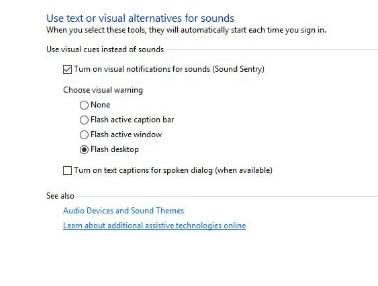
4. Τώρα, κάτω από το Choose Visual warning, επιλέξτε την επιλογή “Flash Desktop, functions”, και από εκεί μπορείτε επίσης να επιλέξετε τις άλλες επιλογές για τη ρύθμιση του στυλ οπτικών ειδοποιήσεων και την εργασία για τις ειδοποιήσεις σας.
5. Εξάλλου, οι υπηρεσίες ρυθμίσεων και επιλογών απλώς κάντε κλικ στην επιλογή Εφαρμογή για να ξεκινήσετε τις Οπτικές ειδοποιήσεις στον υπολογιστή σας. Αυτό είναι όλο, από τώρα και στο εξής, θα μπορούσατε να λαμβάνετε τις ειδοποιήσεις οπτικού στυλ για οποιαδήποτε από τις ειδοποιήσεις που θα λαμβάνατε στον υπολογιστή σας.
Σημείωση: Μπορείτε επίσης να απενεργοποιήσετε τις οπτικές ειδοποιήσεις καταργώντας την επιλογή “Ενεργοποίηση οπτικών ειδοποιήσεων για ήχους” μεταβαίνοντας στον πίνακα στο βήμα 2.
Αυτή ήταν λοιπόν η μέθοδος μέσω της οποίας θα μπορούσατε να ρυθμίσετε τα Windows να δίνουν τις οπτικές ειδοποιήσεις για κάθε ηχητική υπενθύμιση που είναι επίσης μόνο η εμφάνιση του ειδοποιητή. Εάν είστε πρόθυμοι να ακολουθήσετε το εκπληκτικό στυλ των ειδοποιήσεων και μην αφήσετε με αυτήν την παλιά μέθοδο να ειδοποιηθείτε μόνο από τους ήχους, τότε πηγαίνετε και εφαρμόστε τη μέθοδο.











